Imidlertid har vores afhængighed af teknologi også ført til, at vores privatliv er mere eksponeret end nogensinde. Ting som databrud og cyberangreb er blevet helt normen og vokser i skala med tiden. Linux-brugere har haft mindre at bekymre sig om disse problemer, da det ofte er blevet sagt, at Linux-systemer er mere sikre end dets kolleger, men det er vigtigt at huske, at hackere bliver mere dygtige, og det er derfor stadig ikke hundrede procent helt beskyttet mod ondsindede angreb. Derfor er det vigtigt, at man anvender procedurer, som de kan beskytte deres Linux-systemer med. En glimrende løsning er at bruge en adgangskodeadministrator, som også skal være emnet for vores diskussion i denne artikel, hvor vi vil fokusere på en open source-adgangskodeadministrator ved navn KeePassXC.
Hvad er KeePassXC?
KeePassXC er en open source og gratis adgangskodeadministrator, der har været baseret på KeePassX, Linux-porten til Windows-understøttet software, KeePass. KeePassXC er platformoverskridende, da den er tilgængelig til operativsystemer som Windows, Linux og Mac OS. KeePassXC giver brugerne mulighed for at gemme alle typer følsomme data såsom brugernavne, adgangskoder, vedhæftede filer, noter osv. Det gør det ved at gemme disse data i krypterede databaser, som i sig selv er beskyttet af en hovedadgangskode. Dette fungerer ret effektivt, da vores data forbliver sikre, og selvom nogen var i stand til at få fat i dem, ville de ikke være i stand til at læse dem uden dekrypteringsadgangskoden.
Installation af KeePassXC
Der er hovedsageligt to måder at installere KeePassXC på din Linux-maskine. Lad os se på dem:
1) Installation af KeePassXC ved hjælp af AppImage
Den første metode involverer installation af KeePassXC ved hjælp af en AppImage. For at downloade dette skal du åbne det officielle websted for KeePassXC og derefter vælge indstillingen Download ovenfra og under Linux-overskriften skal du klikke på den officielle AppImage-titel.
Linux header:
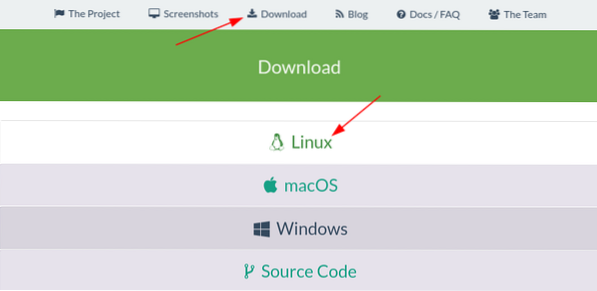
Officiel appbillede:

Dette downloader en AppImage til din Linux-maskine. For at begynde at bruge dette skal du først give det eksekverbar tilladelse, hvilket kan gøres ved at højreklikke på det og vælge ejendomme mulighed.
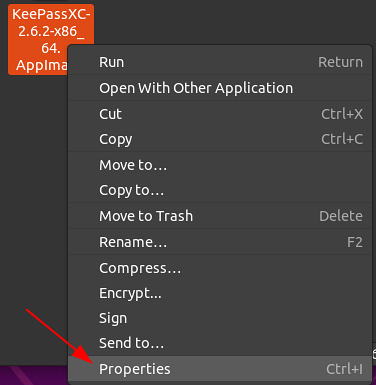
Åbn derefter Tilladelser fanen og klik på det firkantede felt ud for linjen Give lov til udførelse fil som et program for at gøre din AppImage eksekverbar.


Nu, KeePassXC kan simpelthen åbnes ved at dobbeltklikke på AppImage-filen.
2) Installation af KeePassXC ved hjælp af Snap
En anden måde at installere KeePassXC på dit Linux-system er via Snap Package Manager, som giver brugerne mulighed for at installere små pakker kaldet snaps, der allerede har alle kravene indeholdt i dem. Dette sparer tid som nu; det er ikke nødvendigt at installere afhængigheder af applikationer separat. For at installere KeePassXC fra Snap, skal du indtaste følgende kommando i terminalen og trykke på enter:
Brug af KeePassXC
Efter download og åbning af KeePassXC er den allerførste ting, du skal gøre her, at oprette din egen Vault eller en adgangskodebeskyttet database. For at gøre dette skal du klikke på skab ny database som vist i indstillingen ovenfor. Dette åbner derefter et vindue, hvor du skal indtaste navnet og beskrivelsen af din database:
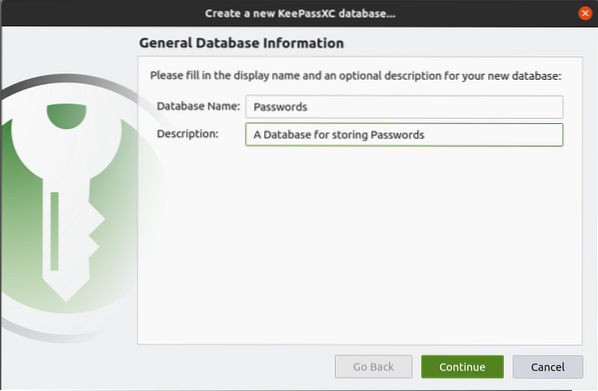
Udfyld emnerne, og tryk derefter på Fortsæt. I det næste vindue kan du ændre krypteringsindstillingerne, databaseformatet samt nogle andre avancerede indstillinger.


Dernæst skal du indtaste din hovedadgangskode, som skal bruges til at dekryptere og låse din database op. Du kan også bruge den indbyggede auto-generator til at generere en adgangskode til dig som angivet med pilen i billedet nedenfor:

Du kan også tilføje Nøgle Filer og YubiKeys for yderligere beskyttelse. 

Når du har trykket på udført, beder den dig derefter om at gemme din adgangskodedatabase. Endelig vises din Vault, som vil være tom i starten. For at tilføje emner til din Vault skal du trykke på Plus-ikonet i værktøjslinjen, som derefter åbner en indgangsside, hvor du kan udfylde detaljerne om dit emne. KeePassXC tillader også brugere at angive udløbsdatoer for dine poster samt en automatisk adgangskodegenerator som angivet af cirklen i billedet nedenfor: 

Sammen med dette kan du tilføje andre elementer til dine poster, såsom vedhæftede filer, ikoner og endda ændre egenskaberne for dette. Du kan endda aktivere indstillingen auto-type, som automatisk kan udfylde dine adgangskoder. 

KeePassXC giver dig også mulighed for at oprette mapper og undermapper af dine adgangskoder, der kaldes grupper. Du kan skab og redigere Grupper fra Grupper valgmulighed tilgængelig i menuen.

Du kan også importere eller eksportere adgangskoder til disse grupper fra fanen KeeShare.
På samme måde kan du importere og eksport dine adgangskodedatabaser fra de tilgængelige indstillinger i Database overskrift i menuen. 

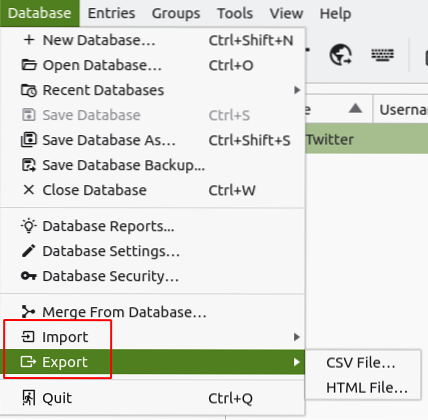
Et andet fremragende træk ved KeePassXC er integrationen af browsere med din desktopapplikation. Du kan tænde dette ved at gå ind Indstillinger, ved at vælge Browser Integration og derefter kontrollere Aktiver browser integration på. Du kan derefter aktivere integrationen for de specifikke browsere, du har.


Nu forbliver din desktopapplikation synkroniseret med din browserudvidelse.
Så hvorfor bruge KeePassXC?
Sikkerhedshensyn er steget i de sidste par år, da efterspørgslen efter Internettet er stigende, flere og flere tilfælde af privatlivets fred opstår. Brug af KeePassXC hjælper med at beskytte dine maskiner mod sådanne begivenheder og holder dine data sikre.
 Phenquestions
Phenquestions


